TOYOTA PROACE CITY VERSO 2020 Kasutusjuhend (in Estonian)
Manufacturer: TOYOTA, Model Year: 2020, Model line: PROACE CITY VERSO, Model: TOYOTA PROACE CITY VERSO 2020Pages: 272, PDF Size: 58.53 MB
Page 211 of 272
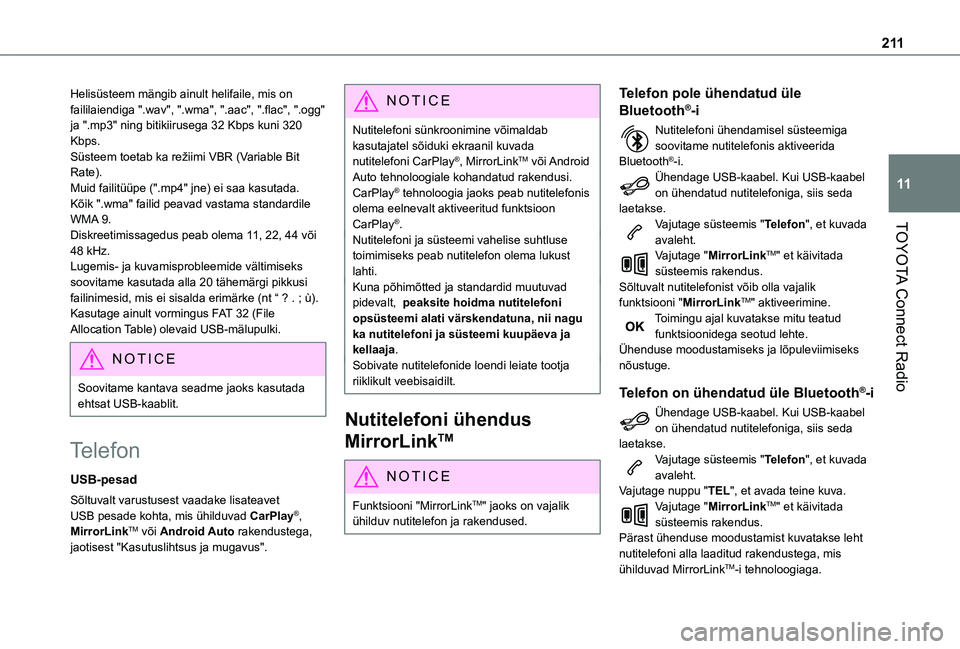
2 11
TOYOTA Connect Radio
11
Helisüsteem mängib ainult helifaile, mis on faililaiendiga ".wav", ".wma", ".aac", ".flac", ".ogg" ja ".mp3" ning bitikiirusega 32 Kbps kuni 320 Kbps.Süsteem toetab ka režiimi VBR (Variable Bit Rate).Muid failitüüpe (".mp4" jne) ei saa kasutada.Kõik ".wma" failid peavad vastama standardile WMA 9.Diskreetimissagedus peab olema 11, 22, 44 või 48 kHz.Lugemis- ja kuvamisprobleemide vältimiseks soovitame kasutada alla 20 tähemärgi pikkusi failinimesid, mis ei sisalda erimärke (nt “ ? . ; ù).Kasutage ainult vormingus FAT 32 (File Allocation Table) olevaid USB-mälupulki.
NOTIC E
Soovitame kantava seadme jaoks kasutada ehtsat USB-kaablit.
Telefon
USB-pesad
Sõltuvalt varustusest vaadake lisateavet USB pesade kohta, mis ühilduvad CarPlay®, MirrorLinkTM või Android Auto rakendustega, jaotisest "Kasutuslihtsus ja mugavus".
NOTIC E
Nutitelefoni sünkroonimine võimaldab kasutajatel sõiduki ekraanil kuvada nutitelefoni CarPlay®, MirrorLinkTM või Android Auto tehnoloogiale kohandatud rakendusi. CarPlay® tehnoloogia jaoks peab nutitelefonis olema eelnevalt aktiveeritud funktsioon CarPlay®.Nutitelefoni ja süsteemi vahelise suhtluse toimimiseks peab nutitelefon olema lukust lahti.Kuna põhimõtted ja standardid muutuvad pidevalt, peaksite hoidma nutitelefoni opsüsteemi alati värskendatuna, nii nagu ka nutitelefoni ja süsteemi kuupäeva ja kellaaja.Sobivate nutitelefonide loendi leiate tootja riiklikult veebisaidilt.
Nutitelefoni ühendus
MirrorLinkTM
NOTIC E
Funktsiooni "MirrorLinkTM" jaoks on vajalik ühilduv nutitelefon ja rakendused.
Telefon pole ühendatud üle
Bluetooth®-i
Nutitelefoni ühendamisel süsteemiga soovitame nutitelefonis aktiveerida Bluetooth®-i.Ühendage USB-kaabel. Kui USB-kaabel on ühendatud nutitelefoniga, siis seda laetakse.Vajutage süsteemis "Telefon", et kuvada avaleht.Vajutage "MirrorLinkTM" et käivitada süsteemis rakendus.Sõltuvalt nutitelefonist võib olla vajalik funktsiooni "MirrorLinkTM" aktiveerimine.Toimingu ajal kuvatakse mitu teatud funktsioonidega seotud lehte.Ühenduse moodustamiseks ja lõpuleviimiseks nõustuge.
Telefon on ühendatud üle Bluetooth®-i
Ühendage USB-kaabel. Kui USB-kaabel on ühendatud nutitelefoniga, siis seda laetakse.
Vajutage süsteemis "Telefon", et kuvada avaleht.Vajutage nuppu "TEL", et avada teine kuva.Vajutage "MirrorLinkTM" et käivitada süsteemis rakendus.Pärast ühenduse moodustamist kuvatakse leht nutitelefoni alla laaditud rakendustega, mis ühilduvad MirrorLinkTM-i tehnoloogiaga.
Page 212 of 272
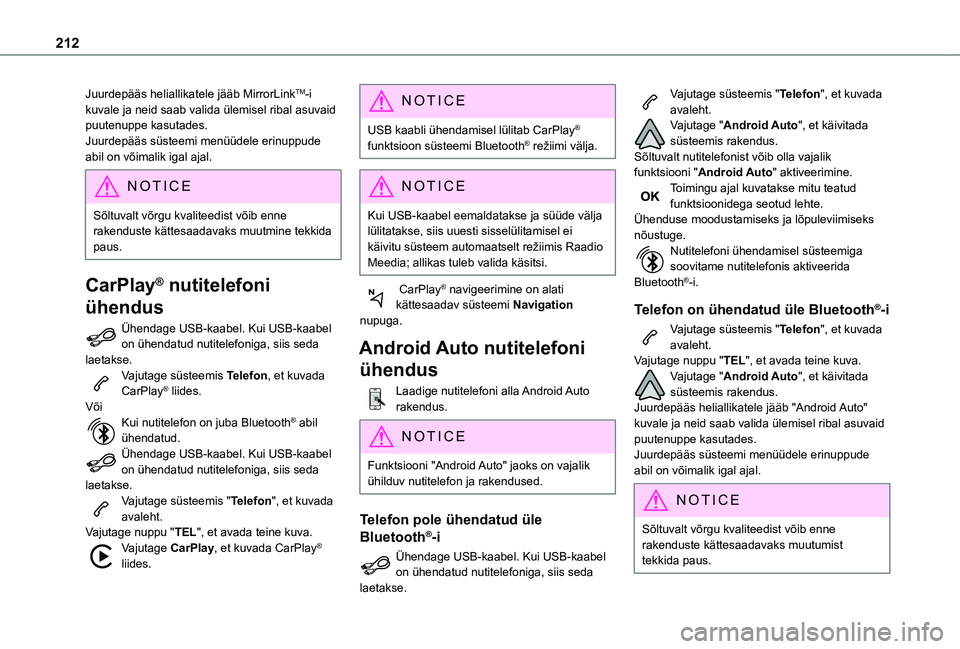
212
Juurdepääs heliallikatele jääb MirrorLinkTM-i kuvale ja neid saab valida ülemisel ribal asuvaid puutenuppe kasutades.Juurdepääs süsteemi menüüdele erinuppude abil on võimalik igal ajal.
NOTIC E
Sõltuvalt võrgu kvaliteedist võib enne rakenduste kättesaadavaks muutmine tekkida
paus.
CarPlay® nutitelefoni
ühendus
Ühendage USB-kaabel. Kui USB-kaabel on ühendatud nutitelefoniga, siis seda laetakse.Vajutage süsteemis Telefon, et kuvada CarPlay® liides.VõiKui nutitelefon on juba Bluetooth® abil ühendatud.Ühendage USB-kaabel. Kui USB-kaabel on ühendatud nutitelefoniga, siis seda laetakse.Vajutage süsteemis "Telefon", et kuvada avaleht.Vajutage nuppu "TEL", et avada teine kuva.Vajutage CarPlay, et kuvada CarPlay® liides.
NOTIC E
USB kaabli ühendamisel lülitab CarPlay® funktsioon süsteemi Bluetooth® režiimi välja.
NOTIC E
Kui USB-kaabel eemaldatakse ja süüde välja lülitatakse, siis uuesti sisselülitamisel ei
käivitu süsteem automaatselt režiimis Raadio Meedia; allikas tuleb valida käsitsi.
CarPlay® navigeerimine on alati kättesaadav süsteemi Navigation nupuga.
Android Auto nutitelefoni
ühendus
Laadige nutitelefoni alla Android Auto rakendus.
NOTIC E
Funktsiooni "Android Auto" jaoks on vajalik ühilduv nutitelefon ja rakendused.
Telefon pole ühendatud üle
Bluetooth®-i
Ühendage USB-kaabel. Kui USB-kaabel on ühendatud nutitelefoniga, siis seda laetakse.
Vajutage süsteemis "Telefon", et kuvada avaleht.Vajutage "Android Auto", et käivitada süsteemis rakendus.Sõltuvalt nutitelefonist võib olla vajalik funktsiooni "Android Auto" aktiveerimine.Toimingu ajal kuvatakse mitu teatud funktsioonidega seotud lehte.Ühenduse moodustamiseks ja lõpuleviimiseks nõustuge.Nutitelefoni ühendamisel süsteemiga soovitame nutitelefonis aktiveerida Bluetooth®-i.
Telefon on ühendatud üle Bluetooth®-i
Vajutage süsteemis "Telefon", et kuvada avaleht.Vajutage nuppu "TEL", et avada teine kuva.Vajutage "Android Auto", et käivitada süsteemis rakendus.Juurdepääs heliallikatele jääb "Android Auto" kuvale ja neid saab valida ülemisel ribal asuvaid puutenuppe kasutades.
Juurdepääs süsteemi menüüdele erinuppude abil on võimalik igal ajal.
NOTIC E
Sõltuvalt võrgu kvaliteedist võib enne rakenduste kättesaadavaks muutumist tekkida paus.
Page 213 of 272
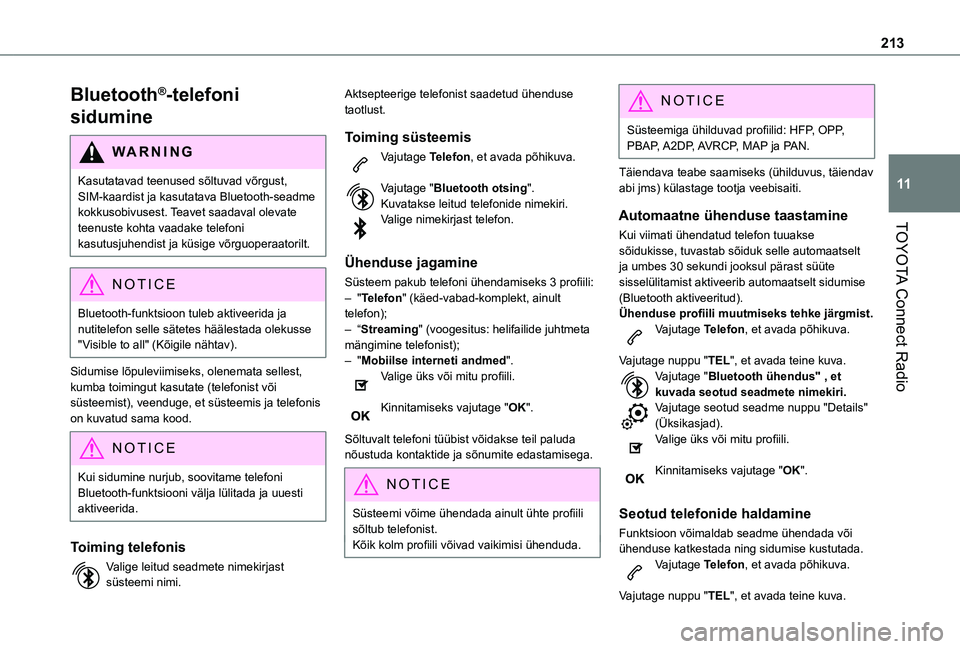
213
TOYOTA Connect Radio
11
Bluetooth®-telefoni
sidumine
WARNI NG
Kasutatavad teenused sõltuvad võrgust, SIM-kaardist ja kasutatava Bluetooth-seadme kokkusobivusest. Teavet saadaval olevate teenuste kohta vaadake telefoni
kasutusjuhendist ja küsige võrguoperaatorilt.
NOTIC E
Bluetooth-funktsioon tuleb aktiveerida ja nutitelefon selle sätetes häälestada olekusse "Visible to all" (Kõigile nähtav).
Sidumise lõpuleviimiseks, olenemata sellest, kumba toimingut kasutate (telefonist või süsteemist), veenduge, et süsteemis ja telefonis on kuvatud sama kood.
NOTIC E
Kui sidumine nurjub, soovitame telefoni Bluetooth-funktsiooni välja lülitada ja uuesti aktiveerida.
Toiming telefonis
Valige leitud seadmete nimekirjast süsteemi nimi.
Aktsepteerige telefonist saadetud ühenduse taotlust.
Toiming süsteemis
Vajutage Telefon, et avada põhikuva.
Vajutage "Bluetooth otsing".Kuvatakse leitud telefonide nimekiri.Valige nimekirjast telefon.
Ühenduse jagamine
Süsteem pakub telefoni ühendamiseks 3 profiili:– "Telefon" (käed-vabad-komplekt, ainult telefon);– “Streaming" (voogesitus: helifailide juhtmeta mängimine telefonist);– "Mobiilse interneti andmed".Valige üks või mitu profiili.
Kinnitamiseks vajutage "OK".
Sõltuvalt telefoni tüübist võidakse teil paluda
nõustuda kontaktide ja sõnumite edastamisega.
NOTIC E
Süsteemi võime ühendada ainult ühte profiili sõltub telefonist.Kõik kolm profiili võivad vaikimisi ühenduda.
NOTIC E
Süsteemiga ühilduvad profiilid: HFP, OPP, PBAP, A2DP, AVRCP, MAP ja PAN.
Täiendava teabe saamiseks (ühilduvus, täiendav abi jms) külastage tootja veebisaiti.
Automaatne ühenduse taastamine
Kui viimati ühendatud telefon tuuakse sõidukisse, tuvastab sõiduk selle automaatselt ja umbes 30 sekundi jooksul pärast süüte sisselülitamist aktiveerib automaatselt sidumise (Bluetooth aktiveeritud).Ühenduse profiili muutmiseks tehke järgmist.Vajutage Telefon, et avada põhikuva.
Vajutage nuppu "TEL", et avada teine kuva.Vajutage "Bluetooth ühendus" , et kuvada seotud seadmete nimekiri.Vajutage seotud seadme nuppu "Details" (Üksikasjad).Valige üks või mitu profiili.
Kinnitamiseks vajutage "OK".
Seotud telefonide haldamine
Funktsioon võimaldab seadme ühendada või ühenduse katkestada ning sidumise kustutada.Vajutage Telefon, et avada põhikuva.
Vajutage nuppu "TEL", et avada teine kuva.
Page 214 of 272
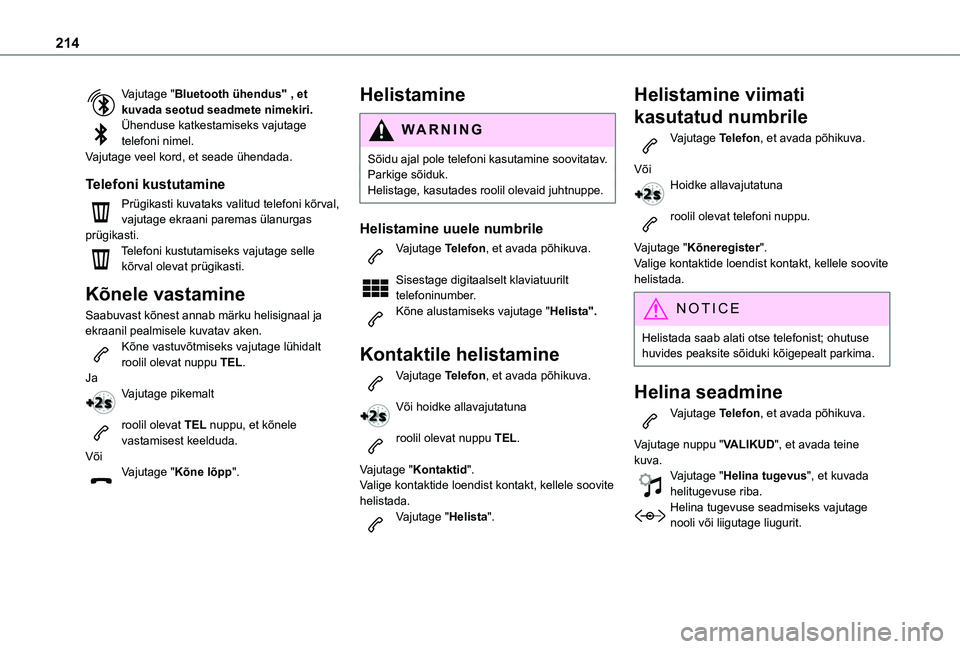
214
Vajutage "Bluetooth ühendus" , et kuvada seotud seadmete nimekiri.Ühenduse katkestamiseks vajutage telefoni nimel.Vajutage veel kord, et seade ühendada.
Telefoni kustutamine
Prügikasti kuvataks valitud telefoni kõrval, vajutage ekraani paremas ülanurgas prügikasti.Telefoni kustutamiseks vajutage selle kõrval olevat prügikasti.
Kõnele vastamine
Saabuvast kõnest annab märku helisignaal ja ekraanil pealmisele kuvatav aken.Kõne vastuvõtmiseks vajutage lühidalt roolil olevat nuppu TEL.JaVajutage pikemalt
roolil olevat TEL nuppu, et kõnele vastamisest keelduda.
VõiVajutage "Kõne lõpp".
Helistamine
WARNI NG
Sõidu ajal pole telefoni kasutamine soovitatav.Parkige sõiduk.Helistage, kasutades roolil olevaid juhtnuppe.
Helistamine uuele numbrile
Vajutage Telefon, et avada põhikuva.
Sisestage digitaalselt klaviatuurilt telefoninumber.Kõne alustamiseks vajutage "Helista".
Kontaktile helistamine
Vajutage Telefon, et avada põhikuva.
Või hoidke allavajutatuna
roolil olevat nuppu TEL.
Vajutage "Kontaktid".Valige kontaktide loendist kontakt, kellele soovite helistada.Vajutage "Helista".
Helistamine viimati
kasutatud numbrile
Vajutage Telefon, et avada põhikuva.
VõiHoidke allavajutatuna
roolil olevat telefoni nuppu.
Vajutage "Kõneregister".Valige kontaktide loendist kontakt, kellele soovite helistada.
NOTIC E
Helistada saab alati otse telefonist; ohutuse huvides peaksite sõiduki kõigepealt parkima.
Helina seadmine
Vajutage Telefon, et avada põhikuva.
Vajutage nuppu "VALIKUD", et avada teine kuva.Vajutage "Helina tugevus", et kuvada helitugevuse riba.Helina tugevuse seadmiseks vajutage nooli või liigutage liugurit.
Page 215 of 272
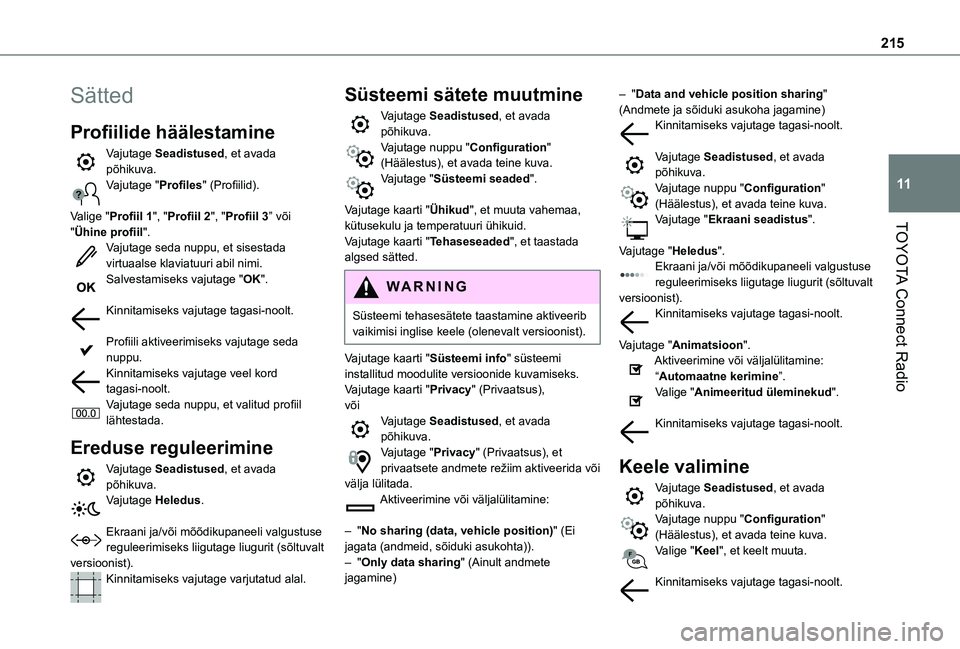
215
TOYOTA Connect Radio
11
Sätted
Profiilide häälestamine
Vajutage Seadistused, et avada põhikuva.Vajutage "Profiles" (Profiilid).
Valige "Profiil 1", "Profiil 2", "Profiil 3” või "Ühine profiil".Vajutage seda nuppu, et sisestada virtuaalse klaviatuuri abil nimi.Salvestamiseks vajutage "OK".
Kinnitamiseks vajutage tagasi-noolt.
Profiili aktiveerimiseks vajutage seda nuppu.Kinnitamiseks vajutage veel kord tagasi-noolt.Vajutage seda nuppu, et valitud profiil lähtestada.
Ereduse reguleerimine
Vajutage Seadistused, et avada põhikuva.Vajutage Heledus.
Ekraani ja/või mõõdikupaneeli valgustuse reguleerimiseks liigutage liugurit (sõltuvalt versioonist).Kinnitamiseks vajutage varjutatud alal.
Süsteemi sätete muutmine
Vajutage Seadistused, et avada põhikuva.Vajutage nuppu "Configuration" (Häälestus), et avada teine kuva.Vajutage "Süsteemi seaded".
Vajutage kaarti "Ühikud", et muuta vahemaa, kütusekulu ja temperatuuri ühikuid.Vajutage kaarti "Tehaseseaded", et taastada algsed sätted.
WARNI NG
Süsteemi tehasesätete taastamine aktiveerib vaikimisi inglise keele (olenevalt versioonist).
Vajutage kaarti "Süsteemi info" süsteemi installitud moodulite versioonide kuvamiseks.Vajutage kaarti "Privacy" (Privaatsus),võiVajutage Seadistused, et avada põhikuva.Vajutage "Privacy" (Privaatsus), et privaatsete andmete režiim aktiveerida või välja lülitada.Aktiveerimine või väljalülitamine:
– "No sharing (data, vehicle position)" (Ei jagata (andmeid, sõiduki asukohta)).– "Only data sharing" (Ainult andmete jagamine)
– "Data and vehicle position sharing" (Andmete ja sõiduki asukoha jagamine)Kinnitamiseks vajutage tagasi-noolt.
Vajutage Seadistused, et avada põhikuva.Vajutage nuppu "Configuration" (Häälestus), et avada teine kuva.Vajutage "Ekraani seadistus".
Vajutage "Heledus".Ekraani ja/või mõõdikupaneeli valgustuse reguleerimiseks liigutage liugurit (sõltuvalt versioonist).Kinnitamiseks vajutage tagasi-noolt.
Vajutage "Animatsioon".Aktiveerimine või väljalülitamine: “Automaatne kerimine”.Valige "Animeeritud üleminekud".
Kinnitamiseks vajutage tagasi-noolt.
Keele valimine
Vajutage Seadistused, et avada põhikuva.Vajutage nuppu "Configuration" (Häälestus), et avada teine kuva.Valige "Keel", et keelt muuta.
Kinnitamiseks vajutage tagasi-noolt.
Page 216 of 272
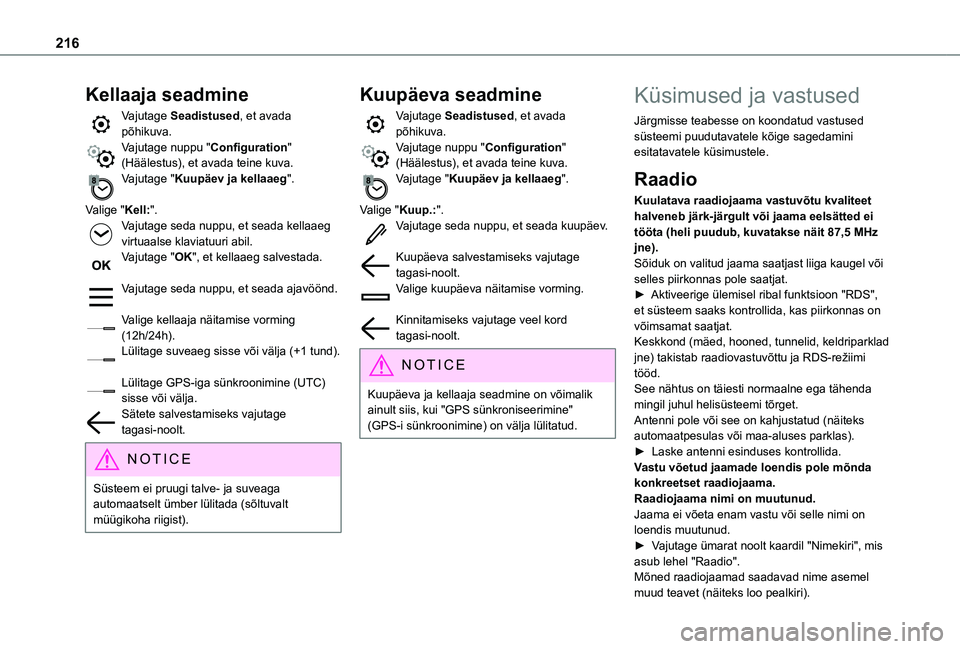
216
Kellaaja seadmine
Vajutage Seadistused, et avada põhikuva.Vajutage nuppu "Configuration" (Häälestus), et avada teine kuva.Vajutage "Kuupäev ja kellaaeg".
Valige "Kell:".Vajutage seda nuppu, et seada kellaaeg virtuaalse klaviatuuri abil.Vajutage "OK", et kellaaeg salvestada.
Vajutage seda nuppu, et seada ajavöönd.
Valige kellaaja näitamise vorming (12h/24h).Lülitage suveaeg sisse või välja (+1 tund).
Lülitage GPS-iga sünkroonimine (UTC) sisse või välja.Sätete salvestamiseks vajutage tagasi-noolt.
NOTIC E
Süsteem ei pruugi talve- ja suveaga automaatselt ümber lülitada (sõltuvalt müügikoha riigist).
Kuupäeva seadmine
Vajutage Seadistused, et avada põhikuva.Vajutage nuppu "Configuration" (Häälestus), et avada teine kuva.Vajutage "Kuupäev ja kellaaeg".
Valige "Kuup.:".Vajutage seda nuppu, et seada kuupäev.
Kuupäeva salvestamiseks vajutage tagasi-noolt.Valige kuupäeva näitamise vorming.
Kinnitamiseks vajutage veel kord tagasi-noolt.
NOTIC E
Kuupäeva ja kellaaja seadmine on võimalik ainult siis, kui "GPS sünkroniseerimine" (GPS-i sünkroonimine) on välja lülitatud.
Küsimused ja vastused
Järgmisse teabesse on koondatud vastused süsteemi puudutavatele kõige sagedamini esitatavatele küsimustele.
Raadio
Kuulatava raadiojaama vastuvõtu kvaliteet halveneb järk-järgult või jaama eelsätted ei tööta (heli puudub, kuvatakse näit 87,5 MHz jne).Sõiduk on valitud jaama saatjast liiga kaugel või selles piirkonnas pole saatjat.► Aktiveerige ülemisel ribal funktsioon "RDS", et süsteem saaks kontrollida, kas piirkonnas on võimsamat saatjat.Keskkond (mäed, hooned, tunnelid, keldriparklad jne) takistab raadiovastuvõttu ja RDS-režiimi tööd.See nähtus on täiesti normaalne ega tähenda mingil juhul helisüsteemi tõrget.Antenni pole või see on kahjustatud (näiteks automaatpesulas või maa-aluses parklas).
► Laske antenni esinduses kontrollida.Vastu võetud jaamade loendis pole mõnda konkreetset raadiojaama.Raadiojaama nimi on muutunud.Jaama ei võeta enam vastu või selle nimi on loendis muutunud.► Vajutage ümarat noolt kaardil "Nimekiri", mis asub lehel "Raadio".Mõned raadiojaamad saadavad nime asemel muud teavet (näiteks loo pealkiri).
Page 217 of 272
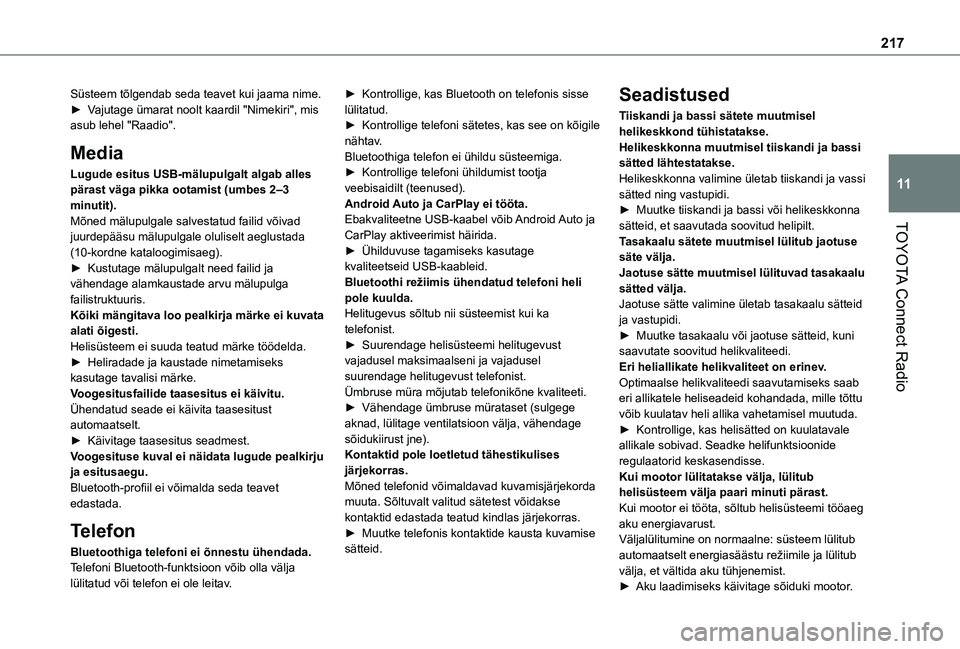
217
TOYOTA Connect Radio
11
Süsteem tõlgendab seda teavet kui jaama nime.► Vajutage ümarat noolt kaardil "Nimekiri", mis asub lehel "Raadio".
Media
Lugude esitus USB-mälupulgalt algab alles pärast väga pikka ootamist (umbes 2–3 minutit).Mõned mälupulgale salvestatud failid võivad juurdepääsu mälupulgale oluliselt aeglustada (10-kordne kataloogimisaeg).► Kustutage mälupulgalt need failid ja vähendage alamkaustade arvu mälupulga failistruktuuris. Kõiki mängitava loo pealkirja märke ei kuvata alati õigesti.Helisüsteem ei suuda teatud märke töödelda.► Heliradade ja kaustade nimetamiseks kasutage tavalisi märke.Voogesitusfailide taasesitus ei käivitu.Ühendatud seade ei käivita taasesitust automaatselt.► Käivitage taasesitus seadmest.
Voogesituse kuval ei näidata lugude pealkirju ja esitusaegu.Bluetooth-profiil ei võimalda seda teavet edastada.
Telefon
Bluetoothiga telefoni ei õnnestu ühendada.Telefoni Bluetooth-funktsioon võib olla välja lülitatud või telefon ei ole leitav.
► Kontrollige, kas Bluetooth on telefonis sisse lülitatud.► Kontrollige telefoni sätetes, kas see on kõigile nähtav.Bluetoothiga telefon ei ühildu süsteemiga.► Kontrollige telefoni ühildumist tootja veebisaidilt (teenused).Android Auto ja CarPlay ei tööta.Ebakvaliteetne USB-kaabel võib Android Auto ja CarPlay aktiveerimist häirida.► Ühilduvuse tagamiseks kasutage kvaliteetseid USB-kaableid.Bluetoothi režiimis ühendatud telefoni heli pole kuulda.Helitugevus sõltub nii süsteemist kui ka telefonist.► Suurendage helisüsteemi helitugevust vajadusel maksimaalseni ja vajadusel suurendage helitugevust telefonist.Ümbruse müra mõjutab telefonikõne kvaliteeti.► Vähendage ümbruse mürataset (sulgege aknad, lülitage ventilatsioon välja, vähendage sõidukiirust jne).
Kontaktid pole loetletud tähestikulises järjekorras.Mõned telefonid võimaldavad kuvamisjärjekorda muuta. Sõltuvalt valitud sätetest võidakse kontaktid edastada teatud kindlas järjekorras.► Muutke telefonis kontaktide kausta kuvamise sätteid.
Seadistused
Tiiskandi ja bassi sätete muutmisel helikeskkond tühistatakse.Helikeskkonna muutmisel tiiskandi ja bassi sätted lähtestatakse.Helikeskkonna valimine ületab tiiskandi ja vassi sätted ning vastupidi.► Muutke tiiskandi ja bassi või helikeskkonna sätteid, et saavutada soovitud helipilt.Tasakaalu sätete muutmisel lülitub jaotuse säte välja.Jaotuse sätte muutmisel lülituvad tasakaalu sätted välja.Jaotuse sätte valimine ületab tasakaalu sätteid ja vastupidi.► Muutke tasakaalu või jaotuse sätteid, kuni saavutate soovitud helikvaliteedi.Eri heliallikate helikvaliteet on erinev.Optimaalse helikvaliteedi saavutamiseks saab eri allikatele heliseadeid kohandada, mille tõttu võib kuulatav heli allika vahetamisel muutuda.► Kontrollige, kas helisätted on kuulatavale
allikale sobivad. Seadke helifunktsioonide regulaatorid keskasendisse.Kui mootor lülitatakse välja, lülitub helisüsteem välja paari minuti pärast.Kui mootor ei tööta, sõltub helisüsteemi tööaeg aku energiavarust.Väljalülitumine on normaalne: süsteem lülitub automaatselt energiasäästu režiimile ja lülitub välja, et vältida aku tühjenemist.► Aku laadimiseks käivitage sõiduki mootor.
Page 218 of 272
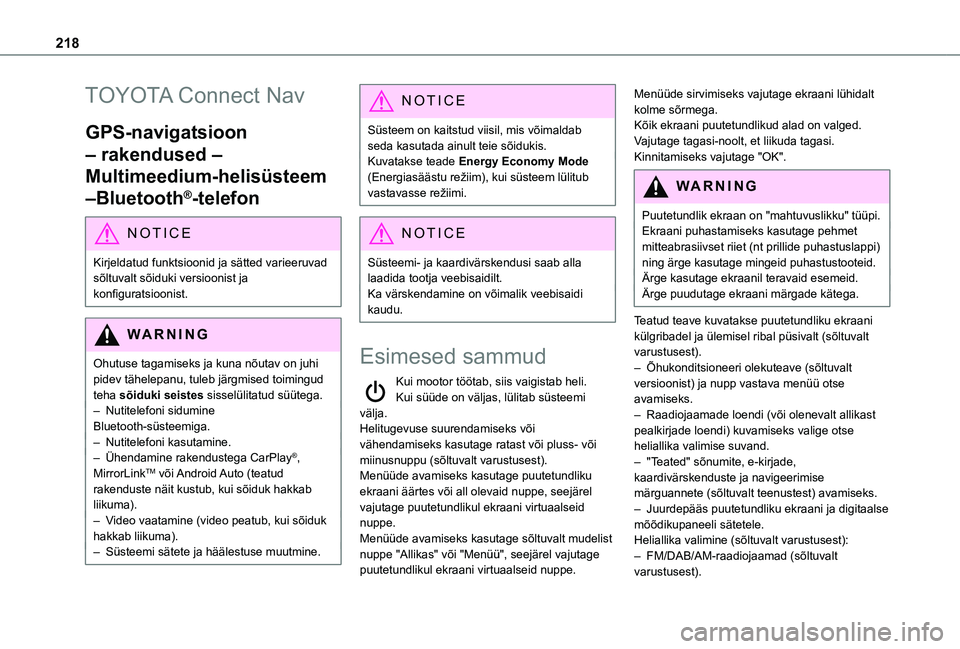
218
TOYOTA Connect Nav
GPS-navigatsioon
– rakendused –
Multimeedium-helisüsteem
–Bluetooth®-telefon
NOTIC E
Kirjeldatud funktsioonid ja sätted varieeruvad sõltuvalt sõiduki versioonist ja konfiguratsioonist.
WARNI NG
Ohutuse tagamiseks ja kuna nõutav on juhi pidev tähelepanu, tuleb järgmised toimingud teha sõiduki seistes sisselülitatud süütega.– Nutitelefoni sidumine Bluetooth-süsteemiga.– Nutitelefoni kasutamine.– Ühendamine rakendustega CarPlay®, MirrorLinkTM või Android Auto (teatud rakenduste näit kustub, kui sõiduk hakkab liikuma).– Video vaatamine (video peatub, kui sõiduk hakkab liikuma).
– Süsteemi sätete ja häälestuse muutmine.
NOTIC E
Süsteem on kaitstud viisil, mis võimaldab seda kasutada ainult teie sõidukis.Kuvatakse teade Energy Economy Mode (Energiasäästu režiim), kui süsteem lülitub vastavasse režiimi.
NOTIC E
Süsteemi- ja kaardivärskendusi saab alla laadida tootja veebisaidilt.Ka värskendamine on võimalik veebisaidi kaudu.
Esimesed sammud
Kui mootor töötab, siis vaigistab heli.Kui süüde on väljas, lülitab süsteemi välja.Helitugevuse suurendamiseks või vähendamiseks kasutage ratast või pluss- või miinusnuppu (sõltuvalt varustusest).Menüüde avamiseks kasutage puutetundliku ekraani äärtes või all olevaid nuppe, seejärel vajutage puutetundlikul ekraani virtuaalseid nuppe.Menüüde avamiseks kasutage sõltuvalt mudelist nuppe "Allikas" või "Menüü", seejärel vajutage puutetundlikul ekraani virtuaalseid nuppe.
Menüüde sirvimiseks vajutage ekraani lühidalt kolme sõrmega.Kõik ekraani puutetundlikud alad on valged.Vajutage tagasi-noolt, et liikuda tagasi.Kinnitamiseks vajutage "OK".
WARNI NG
Puutetundlik ekraan on "mahtuvuslikku" tüüpi.Ekraani puhastamiseks kasutage pehmet
mitteabrasiivset riiet (nt prillide puhastuslappi) ning ärge kasutage mingeid puhastustooteid.Ärge kasutage ekraanil teravaid esemeid.Ärge puudutage ekraani märgade kätega.
Teatud teave kuvatakse puutetundliku ekraani külgribadel ja ülemisel ribal püsivalt (sõltuvalt varustusest).– Õhukonditsioneeri olekuteave (sõltuvalt versioonist) ja nupp vastava menüü otse avamiseks.– Raadiojaamade loendi (või olenevalt allikast pealkirjade loendi) kuvamiseks valige otse heliallika valimise suvand.– "Teated" sõnumite, e-kirjade, kaardivärskenduste ja navigeerimise märguannete (sõltuvalt teenustest) avamiseks.– Juurdepääs puutetundliku ekraani ja digitaalse mõõdikupaneeli sätetele.Heliallika valimine (sõltuvalt varustusest):– FM/DAB/AM-raadiojaamad (sõltuvalt varustusest).
Page 219 of 272
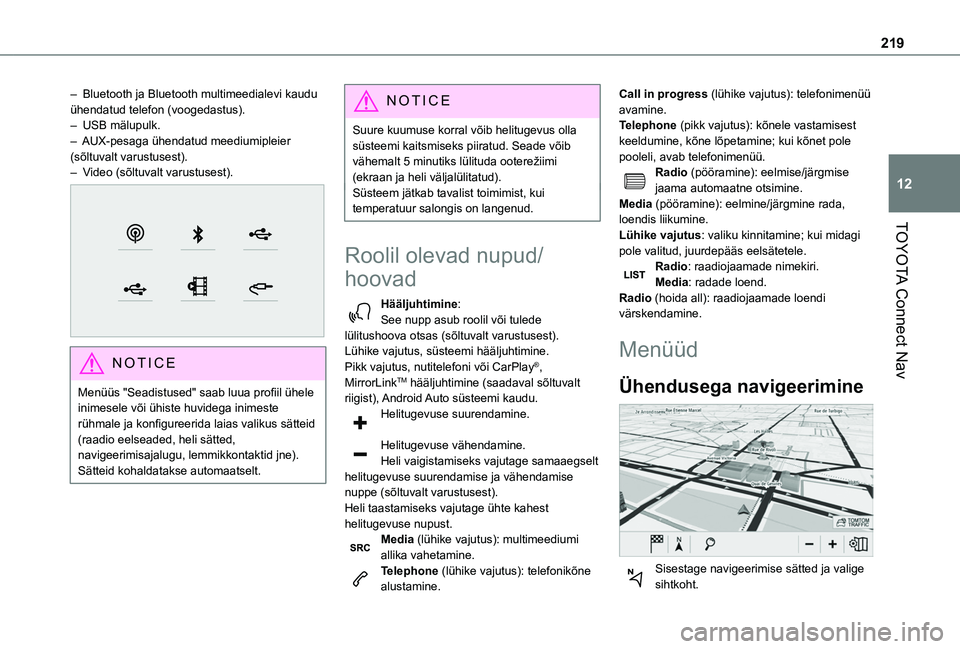
219
TOYOTA Connect Nav
12
– Bluetooth ja Bluetooth multimeedialevi kaudu ühendatud telefon (voogedastus).– USB mälupulk.– AUX-pesaga ühendatud meediumipleier (sõltuvalt varustusest).– Video (sõltuvalt varustusest).
NOTIC E
Menüüs "Seadistused" saab luua profiil ühele inimesele või ühiste huvidega inimeste rühmale ja konfigureerida laias valikus sätteid (raadio eelseaded, heli sätted, navigeerimisajalugu, lemmikkontaktid jne). Sätteid kohaldatakse automaatselt.
NOTIC E
Suure kuumuse korral võib helitugevus olla süsteemi kaitsmiseks piiratud. Seade võib vähemalt 5 minutiks lülituda ooterežiimi (ekraan ja heli väljalülitatud).Süsteem jätkab tavalist toimimist, kui temperatuur salongis on langenud.
Roolil olevad nupud/
hoovad
Hääljuhtimine:See nupp asub roolil või tulede lülitushoova otsas (sõltuvalt varustusest).Lühike vajutus, süsteemi hääljuhtimine.Pikk vajutus, nutitelefoni või CarPlay®, MirrorLinkTM hääljuhtimine (saadaval sõltuvalt riigist), Android Auto süsteemi kaudu.Helitugevuse suurendamine.
Helitugevuse vähendamine.Heli vaigistamiseks vajutage samaaegselt helitugevuse suurendamise ja vähendamise nuppe (sõltuvalt varustusest).Heli taastamiseks vajutage ühte kahest helitugevuse nupust.Media (lühike vajutus): multimeediumi allika vahetamine.Telephone (lühike vajutus): telefonikõne alustamine.
Call in progress (lühike vajutus): telefonimenüü avamine.Telephone (pikk vajutus): kõnele vastamisest keeldumine, kõne lõpetamine; kui kõnet pole pooleli, avab telefonimenüü.Radio (pööramine): eelmise/järgmise jaama automaatne otsimine.Media (pööramine): eelmine/järgmine rada, loendis liikumine.Lühike vajutus: valiku kinnitamine; kui midagi pole valitud, juurdepääs eelsätetele.Radio: raadiojaamade nimekiri.Media: radade loend.Radio (hoida all): raadiojaamade loendi värskendamine.
Menüüd
Ühendusega navigeerimine
Sisestage navigeerimise sätted ja valige sihtkoht.
Page 220 of 272
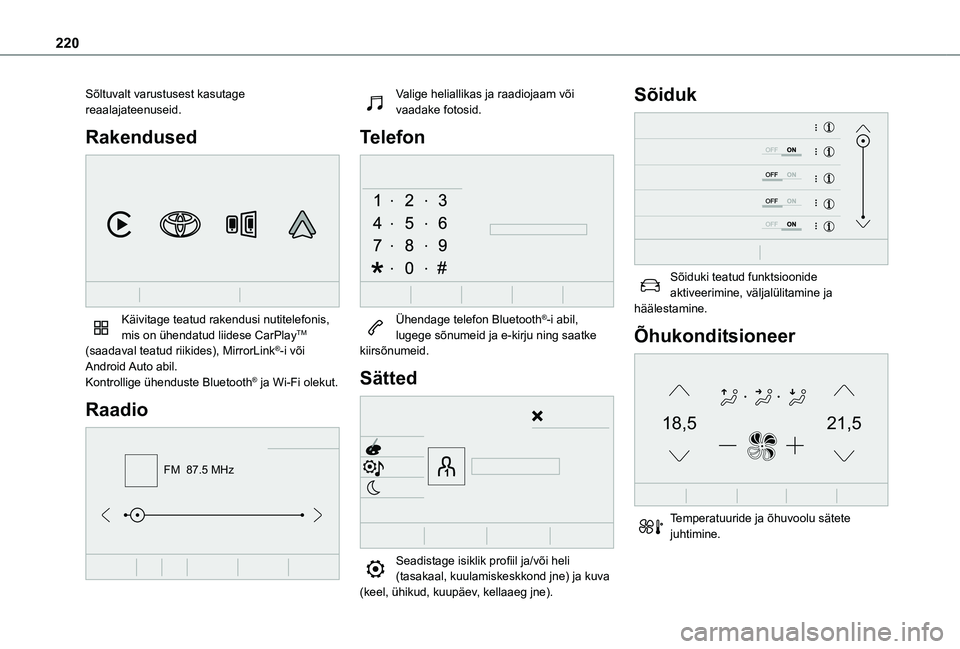
220
Sõltuvalt varustusest kasutage reaalajateenuseid.
Rakendused
Käivitage teatud rakendusi nutitelefonis, mis on ühendatud liidese CarPlayTM (saadaval teatud riikides), MirrorLink®-i või Android Auto abil.Kontrollige ühenduste Bluetooth® ja Wi-Fi olekut.
Raadio
FM 87.5 MHz
Valige heliallikas ja raadiojaam või vaadake fotosid.
Telefon
Ühendage telefon Bluetooth®-i abil, lugege sõnumeid ja e-kirju ning saatke kiirsõnumeid.
Sätted
Seadistage isiklik profiil ja/või heli (tasakaal, kuulamiskeskkond jne) ja kuva (keel, ühikud, kuupäev, kellaaeg jne).
Sõiduk
Sõiduki teatud funktsioonide aktiveerimine, väljalülitamine ja häälestamine.
Õhukonditsioneer
21,518,5
Temperatuuride ja õhuvoolu sätete juhtimine.